BetterZip破解版是一款功能强大解压缩软件,软件能够支持zip、gz、bz、bz2、tar、tgz、tbz、rar、7-zip等常见压缩软件的解压、压缩等操作,同时BetterZip还提供了文件合并和密码保护等功能,让用户能够更好地管理他们的文件,有效提高隐私性。
BetterZip软件不但操作简单、速度迅猛、兼容稳定,同时还是完全免费使用的,如果你需要一个功能强大压缩软件,那么BetterZip绝对是你的首选。
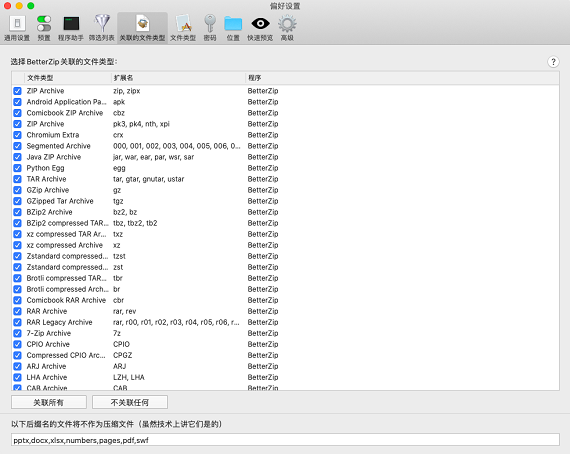
BetterZip软件特色
1、创建和更新
BetterZip Mac破解版可以使用外部命令行实用程序RAR 创建这些格式的ZIP,TAR,TGZ,TBZ,TXZ,7-ZIP,XAR和 - 。
从档案添加文件或删除文件。在档案中移动并重命名档案。
兼容性:有更好的Zip从档案中删除Mac的特定文件,以便在Windows上看起来和表现良好的档案。
编辑外部应用程序中的归档文件,BetterZip可以更新您的存档。
2、打开和提取
BetterZip for Mac破解版可以打开并提取超过30种存档格式,包括ZIP,TAR,TGZ,TBZ,TXZ,7-ZIP,RAR,Apple Disk Images(DMG),TNEF(winmail.dat),ARJ,LHA,LZH,ISO, CHM,CAB,CPIO / CPGZ,DEB,RPM,StuffIt的SIT和SITX,BinHex,MacBinary,ePub,JAR / WAR / EAR / SAR / PAR / WSR Java档案,CBZ / CBR电子书,GZip,BZip2,WIM。
BetterZip还可以使用枚举的文件扩展名001,002,...连接分割文件
3、打开并提取winmail.dat文件
打开,提取,快速查看 苹果磁盘映像(dmg文件)。
打开,提取和修改ePub文件。BetterZip不是一个真正的ePub编辑器的替代品,但由于ePub文件真的只是特殊的zip文件,为什么不使用BetterZip来窥探甚至修改它们。
从PDF或Flash文件中提取图像和声音。
4、保护您的数据
使用强大的AES-256加密保护您的数据。不要电子邮件敏感的文件未加密,或将其上传到云服务而无需保护。
BetterZip 4 for Mac的密码管理器可以收集钥匙串中的存档密码列表,并在打开加密存档时自动使用。
BetterZip4 Mac破解版具有类似于Safari的密码生成器。让BetterZip Mac在需要时提供强密码。
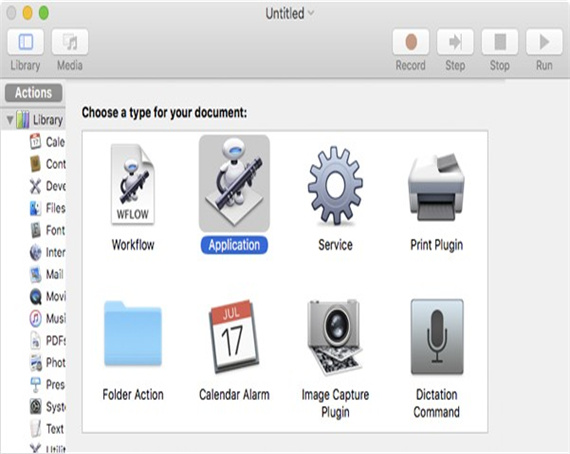
BetterZip功能介绍
1、Finder集成
BetterZip Mac破俄疾病允许您添加可配置的服务到macOS'服务菜单。
在新的Finder扩展把所有的预置Finder的工具栏中即可。在Finder中选择一些文件,单击BetterZip按钮,然后从下拉菜单中选择一个预设,以使用这些文件创建归档。当然,您也可以在选定的档案中调用任何提取预设。
2、预置
BetterZip4 Mac允许您创建用于创建和提取存档的预设。预设收集可以应用于存档的所有设置,从目标文件夹和归档格式到密码,甚至在操作完成后执行的脚本。
3、过滤
BetterZip Mac可以在归档提取期间过滤出不需要的文件。没有其他系统的Thumbs.db和其他不需要的东西!它也可以防止文件首先放入您的存档。您不想在存档中隐藏版本控制文件夹或备份文件。
4、广泛的AppleScript支持
BetterZip可以使用AppleScript脚本编写。将其集成到您的工作流程中。
BetterZip 4 mac 破解版包括用于压缩和提取archvies的Automator操作。
BetterZip 4 for Mac破解版与Alfred,LaunchBar,DropZone和Hazel等第三方生产力工具完美结合。
5、存档评论
显示,添加和更新zip和rar格式的归档注释。BetterZip4 Mac还可以显示zip文件中可能存在的文件注释。
6、测试档案
快速测试一个档案而不提取它,以确定是否损坏。
使用操作队列测试存档。
betterzip怎么压缩文件
1、右键选择我们要压缩的文件或文件夹,选择使用BetterZip压缩。
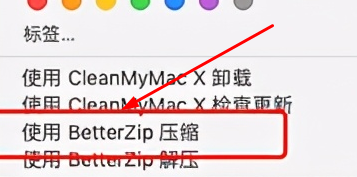
2、然后输入压缩文件的文件名和设置好它们的存储的位置。
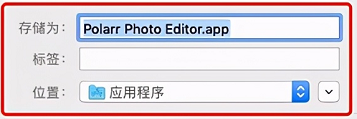
3、在分卷大小中设置分卷的大小,然后设置分卷大小的单位可选的有KB、MB、GB。
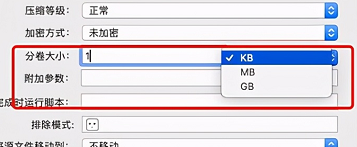
4、点击存储将文件成功压缩到本地上就可以了。
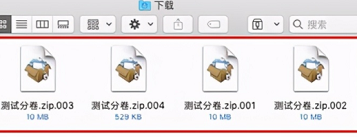
betterzip怎么压缩带密码
1、运行已经安装激活成功的BetterZip,然后将需要压缩的文件拖入虚线框内;
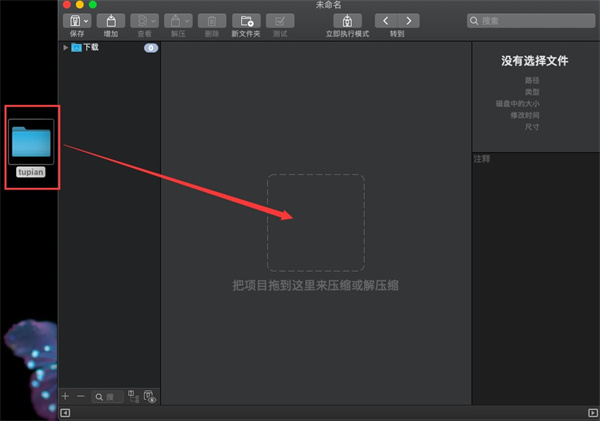
2、选中该文件,然后选中【保存】按钮的下拉按钮,在下拉列表中选择【存储为Solid 7z文件格式,要求密码】,如果你不确定哪个选项是加密的,那么可以在【保存】中进行查看,路径:【BetterZip】>【首选项】>【预置】;
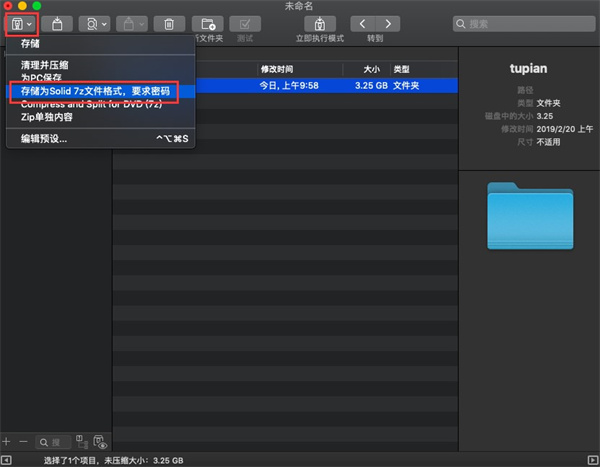
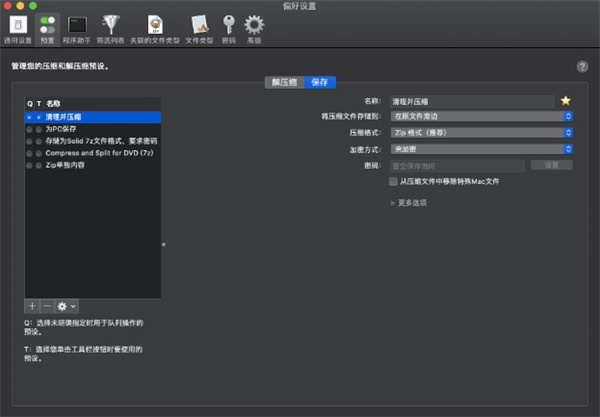
3、然后再New password中输入密码,然后点击确定就开始加密压缩了。
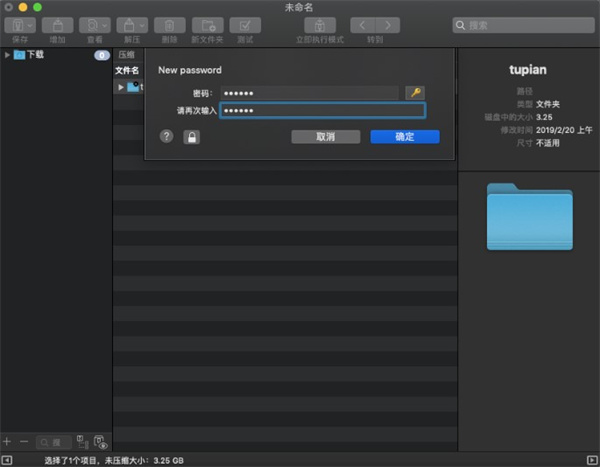
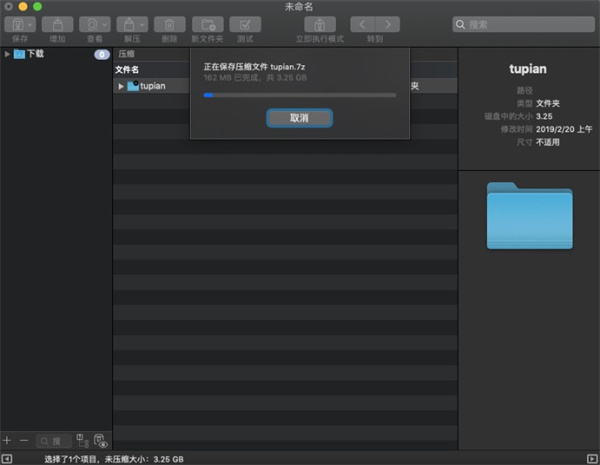
按照以上操作过后我们就可以给这个压缩包设置密码了,如果在预置中没有加密的选项,我们可以在进行压缩操作前添加保存预置。
BetterZip使用教程
一、普通模式
在普通模式下,将文件(文件夹)视为其他应用程序中的文档,对于这个文件(文件夹)我们可以创建、修改、添加和删除项目,这些操作动作在保存文档之前,磁盘上的文件(文件夹)不会发生任何变化。所以如果在操作过程中出错或改变主意了,都可以随时撤消所做的修改。
为此,BetterZip使用一个临时文件夹,在其中存储所有添加和修改过的文件,直到关闭存档窗口为止。我们也可以修改这个临时文件夹的位置,路径为: BetterZip->首选项->高级。
二、直接模式(立即执行模式)
由于普通模式在处理大文件时有其缺点:在操作时临时文件会占据较大的空间也会比较费时,因此BetterZip也具有直接模式,也就是立即执行模式。需要注意的是使用此模式是需要BetterZip激活码将软件激活才能使用的
在这里,所有存档操作都将立即完成,无需将文件复制到临时文件夹所需的时间和磁盘空间。当然,我们不能在此模式下进行撤消操作。
三、使用操作队列的直接模式
BetterZip具有一个操作队列,可以让我们无需交互即可直接压缩和提取完整的存档。开启路径为: BetterZip->窗口->操作队列。
它类似于macOS的内置存档实用程序,但具有BetterZip提供的所有预置选项(压缩与保存)。我们还可以通过预置选项(BetterZip->首选项->预置)按照自己的需求进行配置。
- 本地下载:
- 官网远程下载





















































 浙公网安备 33038202002266号
浙公网安备 33038202002266号